Als u op zoek bent naar een gratis krachtige tool om een virtueel besturingssysteem uit te voeren, dan is VirtualBox van Oracle geen uitzondering.
Oracle Virtualbox is een gratis, open-source en cross-platform waarmee u meerdere besturingssystemen voor gasten tegelijkertijd op uw computer kunt uitvoeren. Oracle Corporation ontwikkelde deze geweldige functie in het jaar 2007.
Het kan worden geïnstalleerd op macOS, Linux, Windows, Solaris en OpenSolaris.
Waarom zou u de Virtual Box gebruiken en installeren op Ubuntu 20 install.04
- Het is heel eenvoudig te installeren en te gebruiken op uw computer.
- Het wordt vaak bijgewerkt.
- Er is een geweldige community om je daar te steunen.
- Er is een verscheidenheid aan schijfimage-indelingen beschikbaar in de software waarmee we meerdere besturingssystemen tegelijkertijd kunnen uitvoeren.
- Er zijn verschillende opties beschikbaar voor maatwerk.
Dit artikel geeft u volledige informatie over het installeren van VirtualBox op Ubuntu. 20.04.
Vereisten:
Dit zijn de vereisten voor de installatie van de software:
Voordat u VirtualBox op Ubuntu 20 gaat installeren.04 op uw besturingssysteem, moet u een gebruikersaccount hebben met sudo-rechten en een terminalvenster.
Installatie Virtual Box van Ubuntu Repositories:
Om de virtuele box vanuit Ubuntu-repositories te installeren, voert u gewoon de onderstaande opdracht uit:
$ sudo apt install virtualbox virtualbox-ext-pack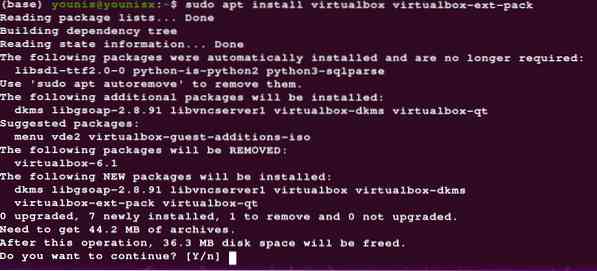
Installatie Virtual Box van Oracle Repositories:
Allereerst moet u de nieuwste versie van Ubuntu installeren. Veel gebruikers willen werken aan nieuwe functionaliteit. Helaas missen standaardrepository's de nieuwste versie. Sommige gebruikers willen de nieuwste beveiliging en functionaliteit, maar de standaardrepository's hebben niet de nieuwste versie van de software. Om deze reden hoeven ze alleen in de testomgeving te werken.
Eerste stap: Installatie van ondersteunende software:
De VirtualBox op Ubuntu had een pakket nodig om op uw computer te draaien. Een specifiek pakket wordt gebruikt om VirtualBox op Ubuntu uit te voeren, bekend als software-eigenschappen-gemeenschappelijk.
Voer de volgende trefwoorden in het terminalvenster in:
$ sudo apt-get install software-properties-common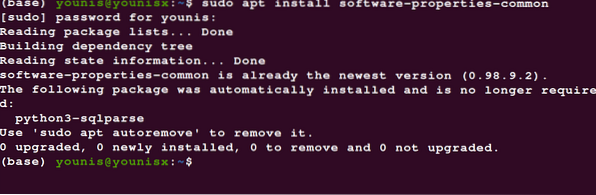
Tweede stap: installatie van GPG-sleutels:
Installatie van GPG-sleutels helpt u bij het verifiëren en communiceren met de VirtualBox Repository.
Hieronder volgen de opdrachten die u kunt gebruiken om GPG-sleutels te downloaden en te installeren:
$ wget -q http://www.virtuele box.org/download/oracle_vbox_2016.asc-O-| sudo apt-key add -

| sudo apt-key add -

Derde stap: VirtualBox Repository toevoegen aan Ubuntu:
Voer de volgende opdrachten in om VirtualBox Repository aan Ubuntu toe te voegen:
$ echo "deb [arch=amd64] http://download.virtuele box.org/virtualbox/debian$(lsb_release -cs) contrib" | \ sudo tee -a /etc/apt/sources.lijst.d/virtualbox.lijst

Vierde stap: installatie van de nieuwste versie van VirtualBox:
Werk de pakketlijst bij met deze opdracht:
$ sudo apt-update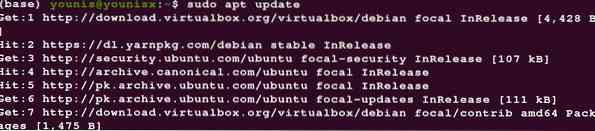
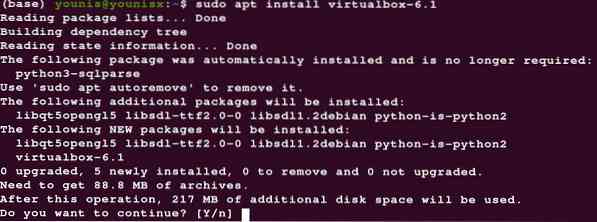
Vijfde stap: Installatie van VirtualBox-uitbreidingspakket:
Als u de functionaliteit van uw virtuele machines wilt vergroten, installeer dan ook het VirtualBox-uitbreidingspakket. Het zal je helpen met andere tools zoals Remote Desktop, encryptie en USB 2.0 & 3.0
Voer de volgende opdracht in om het uitbreidingspakket te installeren:
$ wget http://download.virtuele box.org/virtualbox/6.1.12/Oracle_VM_VirtualBox_Extension_Pack-6.1.12.vbox-extpack

Bevestig als laatste uw installatie en laat het proces voltooien.
Zo start u de software op uw computer:
U kunt de software op uw computer starten door te zoeken op een terminal of desktoptoepassing.
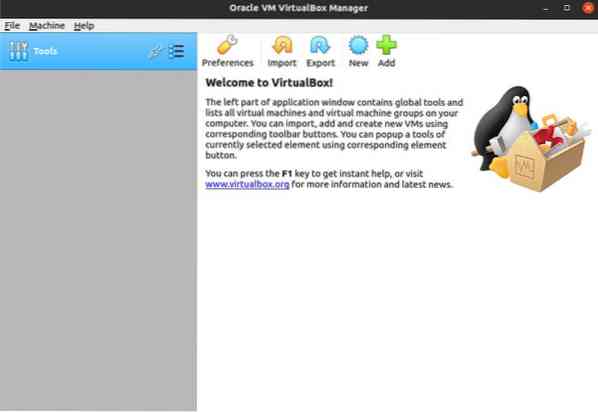
Conclusie:
U kunt nu uw eerste Linux- of Windows-gastmachine maken door de bovenstaande procedure voor het installeren van VirtualBox op Ubuntu 20 . te volgen.04.
 Phenquestions
Phenquestions


